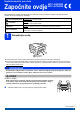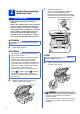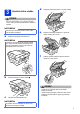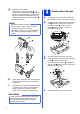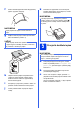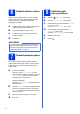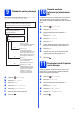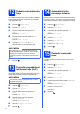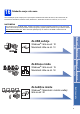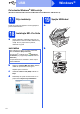Quick Setup Guide
Table Of Contents
- Kratki korisnički priručnik MFC-J6520DW MFC-J6720DW
- Započnite ovdje
- 1 Raspakirajte uređaj
- 2 Spojite kabel napajanja i telefonsku liniju
- 3 Umetnite tintne uloške
- 4 Stavite običan A4 papir
- 5 Provjerite kvalitetu ispisa
- 6 Podesite datum i vrijeme
- 7 Podesite postavke papira
- 8 Odaberite jezik (ako je potrebno)
- 9 Odaberite način primanja
- 10 Unesite osobne informacije (stacionarni ID)
- 11 Postavite tonski ili pulsni način biranja
- 12 Podesite vrstu telefonske linije
- 13 Postavite kompatibilnost telefonske linije (VoIP)
- 14 Automatsko ljetno računanje vremena
- 15 Postavite vremensku zonu
- 16 Odaberite svoju vrstu veze
- Za korisnike Windows® USB sučelja (Windows® XP Home/XP Professional/Windows Vista®/Windows® 7/Windows® 8)
- Za korisnike Macintosh USB sučelja (Mac OS X v10.6.8, 10.7.x, 10.8.x)
- Za korisnike Windows® sučelja žičane mreže (Windows® XP Home/XP Professional/Windows Vista®/Windows® 7/Windows® 8)
- Za korisnike Macintosh sučelja žičane mreže (Mac OS X v10.6.8, 10.7.x, 10.8.x)
- Za korisnike sučelja bežične mreže
- 17 Prije početka
- 18 Odaberite način bežičnog podešavanja
- 19 Podešavanje pomoću CD-ROM-a (Windows® i Macintosh)
- 19 Ručno podešavanje s upravljačke ploče pomoću Čarobnjaka za podešavanje (Windows®, Macintosh i mobilni uređaji)
- 19 Konfiguracija jednim pritiskom pomoću WPS-a ili AOSS™ (Windows®, Macintosh i mobilni uređaji)
- Instalirajte upravljačke programe i softver (Windows® XP Home/XP Professional/Windows Vista®/Windows® 7/Windows® 8)
- Instalirajte upravljačke programe i softver (Mac OS X v10.6.8, 10.7.x, 10.8.x)
- Instaliraj neobavezne aplikacije Windows®
- Ostale informacije
- brother CRO
- Započnite ovdje
10
Windows
®
USB
Za korisnike Windows
®
USB sučelja
(Windows
®
XP Home/XP Professional/Windows Vista
®
/Windows
®
7/Windows
®
8)
17
Prije instalacije
Pazite da je računalo uključeno i da ste prijavljeni s
pravima administratora.
18
Instalirajte MFL-Pro Suite
a Stavite CD-ROM u CD-ROM uređaj. Ako se
pojavi zaslon s nazivom modela, odaberite svoj
uređaj. Ako se pojavi zaslon s jezikom,
odaberite svoj jezik.
b Kliknite na Instaliraj MFL-Pro Suite i kliknite
na Da ako prihvaćate licenčni ugovor.
Slijedite upute na zaslonu.
c Odaberite Lokalna veza (USB) i kliknite na
Dalje.
d Pridržavajte se uputa na zaslonu dok se ne
pojavi zaslon Uključivanje USB kabela.
19
Spojite USB kabel
a
b
NAPOMENA
Ako se Brotherov zaslon ne pojavi automatski,
idite na Računalo (Moje računalo).
(Za Windows
®
8: kliknite ikonu (Eksplorer
za datoteke) na programskoj traci, zatim idite na
Računalo.)
Dvaput kliknite ikonu CD-ROM-a, zatim dvaput
kliknite start.exe.